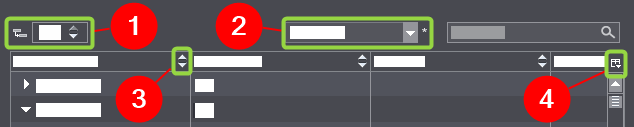
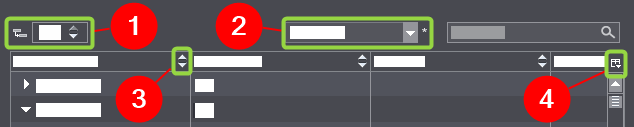
In allen Joblisten sowie in der Benutzerliste ("Administration > Benutzer") stehen Ihnen folgende Möglichkeiten zur Verfügung, um die Darstellung anzupassen:
•Nach Spaltenüberschrift sortieren (3)
•Spalten anpassen (4)
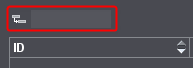
Ziehen Sie die Spaltenüberschrift, nach der Sie gruppieren wollen, in das Feld "Gruppieren" oder wählen Sie im Kontextmenü der Spaltenüberschrift den Befehl "Gruppieren".
Sie können weitere Gruppierungsebenen hinzufügen, indem Sie weitere Spaltenüberschriften in das Gruppieren-Feld ziehen.
Sie können die Reihenfolge der Gruppierungsfelder bestimmen, indem Sie neue Einträge vor oder hinter bestehenden Einträgen ablegen. Die Zielposition wird durch orangefarbene Balken gekennzeichnet:

Sie können diese Reihenfolge nachträglich ändern, indem Sie die Gruppierungsfelder per "Drag & Drop" umsortieren.
Zum Aufheben einer Gruppierung haben Sie folgende Möglichkeiten:
•Klicken Sie mit der rechten Maustaste auf das entsprechende Gruppierungsfeld und rufen Sie den Kontext-Menübefehl "Gruppe entfernen" auf.
•Klicken Sie auf das entsprechende Gruppierungsfeld und verschieben Sie es per "Drag & Drop" zurück in die Spaltenüberschriften der Tabelle.
Mit einem Spaltenschema wird festgelegt, welche Spalten in der Tabelle angezeigt werden und welche nicht. Außerdem beinhaltet ein Spaltenschema auch die Einstellungen der Spaltenbreiten.
In der Auswahlliste "Spaltenschema" können Sie:
•aus vorhandenen Spaltenschemas wählen,
•neue, individuelle Spaltenschemas definieren,
•Spaltenschemas löschen,
•Spaltenschemas bearbeiten.
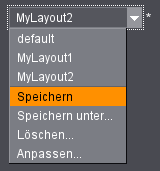
Solange die Änderungen am Spaltenschema nicht gespeichert wurden, steht neben dem Namen des Spaltenschemas ein Sternchen "*".
Nach Spaltenüberschrift sortieren
Durch Klicken auf eine Spaltenüberschrift werden die Listeneinträge — auch innerhalb der Gruppierungen — auf- oder absteigend sortiert. Das Symbol rechts neben der Spaltenüberschrift, nach der sortiert wurde, zeigt die Sortierreihenfolge an.
|
|
Die Spalte "Material" ist aufsteigend sortiert. |
|
|
Die Spalte "Material" ist absteigend sortiert. |
Schnellanpassungen direkt in der Tabelle
Um die Reihenfolge der angezeigten Spalten schnell zu ändern, klicken Sie auf eine Spaltenüberschrift und ziehen Sie diese per Drag & Drop an die gewünschte Position:

Um die Breite einer einzelnen Spalte zu ändern, positionieren Sie den Mauszeiger auf die rechte Trennlinie zur nächsten Spalte und verschieben Sie die Trennlinie nach links/rechts:

Befehle im Kontextmenü der Spaltenüberschriften
|
Breite der Spalte anpassen |
Hiermit passen Sie die Spaltenbreite der einzelnen Spalte auf die Mindestbreite an, bei der alle Einträge in der Spalte komplett sichtbar sind. |
|
Breite aller Spalten anpassen |
Hiermit passen Sie die Spaltenbreite aller Spalten auf die Mindestbreite an, bei der alle Einträge in den Spalten komplett sichtbar sind. |
|
Gruppieren |
Hiermit gruppieren Sie die Tabelleneinträge nach der gewählten Spaltenüberschrift. Siehe Nach Spalten gruppieren. |
|
Verbergen |
Hiermit blenden Sie die gewählte Spalte in der Tabellenansicht aus. |
|
Anpassen… |
Hiermit öffnen Sie das Fenster "Spalten anpassen". Siehe Fenster "Spalten anpassen". |
Befehle im Kontextmenü der Tabelleneinträge
|
Spalten zurücksetzen |
Hiermit passen Sie die Spaltenbreite aller Spalten auf die Mindestbreite an, bei der alle Einträge in den Spalten komplett sichtbar sind. |
Wenn Sie Spalten in der Tabelle vermissen, müssen Sie diese zunächst einblenden. Rufen Sie hierzu im Kontextmenü der Spaltenüberschriften den Befehl "Anpassen…" auf oder klicken Sie auf das Symbol "Spalten anpassen" (wenn vorhanden):
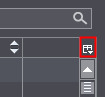
Es öffnet sich das Fenster "Spalten anpassen":
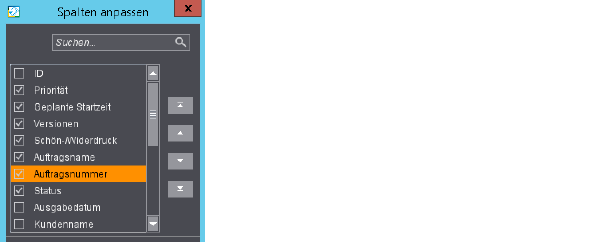
Hier sind alle verfügbaren Spalten aufgelistet. Sie können für jede Spalte das zugehörige Optionskästchen deaktivieren oder aktivieren. Entsprechend werden die betreffenden Spalten angezeigt oder ausgeblendet.
Zum Filtern können Sie ins Feld "Suchen" eine Zeichenfolge für die anzupassende Spalte eingeben.
Außerdem können Sie hier die Reihenfolge der Spalten anpassen, indem Sie den Spaltennamen markieren und auf den gewünschten Button klicken:
|
|
An den Anfang Spalte an erste Position verschieben. |
|
|
Nach oben Spalte um eine Position nach oben verschieben. |
|
|
Nach unten Spalte um eine Position nach unten verschieben. |
|
|
Ans Ende Spalte an letzte Position verschieben. |